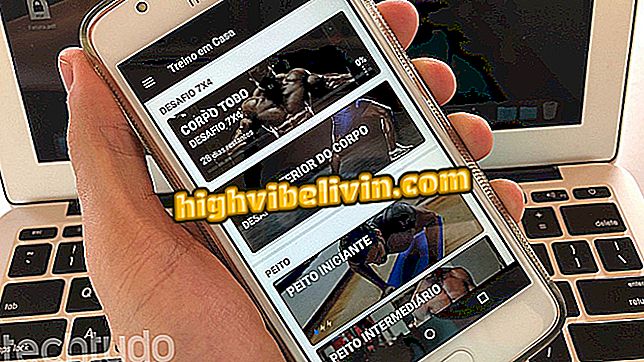Miten hallita Netflixiä tietokoneesta matkapuhelimella
Netflix-elokuvat ja PC-sarjat voivat synkronoida Android-puhelimesi kanssa toimimaan kauko-ohjaimena. Unified Remote -sovelluksen avulla käyttäjät voivat käyttää älypuhelintaan pelata, keskeyttää, säätää äänenvoimakkuutta ja siirtyä suoratoistopalvelun käyttöliittymässä. Tällä tavoin voit siirtyä pois tietokoneesta katsellaksesi helposti, kun tietokone on liitetty televisioon HDMI-kaapelilla.
Työkalu on hyödyllinen, koska se tarjoaa käyttäjäystävällisemmän kokemuksen palveluun. Huomaa, että ominaisuus on yhteensopiva vain Googlen käyttöjärjestelmän kanssa, eli se ei toimi iPhonessa (iOS) tai Apple-ohjelmistossa. Näin voit hallita Netflix-toistoa puhelimestasi.
Netflix: katso täydellinen luettelo ja etsi elokuvia Flicksurferilla

Opi, miten voit siirtää elokuvia Netflixistä matkapuhelimellasi älykkääseen AOC-televisioon
Haluatko ostaa matkapuhelin-, TV- ja muita alennustuotteita? Tunne vertailu
Vaihe 1. Lataa ja asenna Unified Remote -ohjelma tietokoneellesi. On mahdollista, että ohjelma kehottaa sinua asentamaan ohjaimia toimenpiteen aikana. Varmista lopuksi, että "Lisää Windowsin palomuurin poikkeukset" ja "Käynnistä palvelin asennuksen jälkeen" -asetukset on valittu;

Asenna Unified Remote -palvelin tietokoneeseen
Vaihe 2. Kun PC-versio on asennettu oikein, lataa Unified Remote -sovellus Androidille. Napauta "Ohita tämä vaihe" ja sitten "Asenna palvelin";

Asenna Unified Remote -sovellus Androidiin
Vaihe 3. Unified Remote -näytössä näkyy näytöllä kaikki saman Wi-Fi-verkon tietokoneet, joissa on PC-ohjelma. Valitse yhteytesi ja tarkastele käytettävissä olevien ohjainten luetteloa.

Liitä puhelin tietokoneeseen nähdäksesi Unified Remote -sovelluksen käytettävissä olevat ohjaimet
Vaihe 4. "Basic input" -vaihtoehto muuttaa matkapuhelimesi näytön langattomaksi hiireksi, joka on hyödyllinen toiminto Netflix-käyttöliittymässä ja valitse elokuva tai sarja, jota haluat katsella;

Käytä Unified Remote -ohjelmaa langattomana hiirenä Netflixin avaamiseen ja selaamiseen
Vaihe 5. Kun video alkaa tietokoneeltasi, siirry "Media" -kohtaan, jota haluat toistaa, taukoa, äänenvoimakkuutta ja muita puhelimen perusohjaimia.

Unified Remote Media -toiminnon avulla voit ohjata toistoa
Valmiina. Nauti vihjeestä, katsele Netflixiä televisiossa ja hallitse puhelimesi kanssa aina kun haluat.
Miten päivität Netflixin Samsung Smart TV: ssä un40d5500? Katso foorumi.

Netflix: vinkit, joita jokaisen tilaajan tulisi tietää